Πώς να επιβάλετε τη σκοτεινή λειτουργία σε ιστότοπους χρησιμοποιώντας το πρόγραμμα περιήγησης Edge
Μπορείτε να αναγκάσετε τους ιστότοπους και το περιεχόμενο ιστού να εμφανίζονται σε σκοτεινή λειτουργία(dark mode) χρησιμοποιώντας το πρόγραμμα περιήγησης Edge(Edge browser) . Αυτό σημαίνει ότι αντί για λευκό φόντο, το περιεχόμενό τους στον ιστό θα εμφανίζεται σε μαύρο φόντο.
Έχουμε ήδη δει πώς να επιβάλουμε τη σκοτεινή λειτουργία σε ιστότοπους που χρησιμοποιούν το Google Chrome(force Dark Mode on websites using Google Chrome) . τώρα ας δούμε πώς να το κάνουμε χρησιμοποιώντας τον Microsoft Edge . Αυτό διαφέρει από την ενεργοποίηση του θέματος Dark Mode στο Edge .
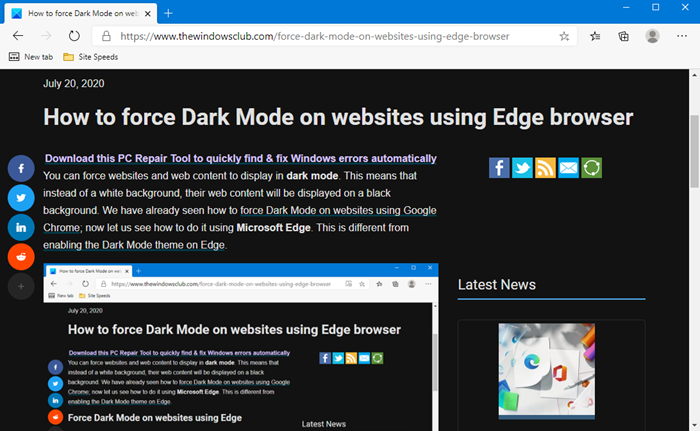
Επιβολή σκοτεινής λειτουργίας(Force Dark Mode) σε ιστότοπους που χρησιμοποιούν το Edge
Για να αναγκάσετε τους ιστότοπους να εμφανίζουν το περιεχόμενό τους στον ιστό σε σκούρο φόντο χρησιμοποιώντας το Microsoft Edge Chromium(Microsoft Edge Chromium) στα Windows 10 , ακολουθήστε αυτήν τη μέθοδο:
- Εκκινήστε τον Microsoft Edge
- Ανοίξτε τη σελίδα Σημαίες.
- Μεταβείτε στη ρύθμιση Force Dark Mode for Web Contents
- Από το αναπτυσσόμενο μενού, επιλέξτε Ενεργοποιημένο
- Επανεκκινήστε το πρόγραμμα περιήγησης Edge.
Διαβάστε αν χρειάζεστε πλήρεις λεπτομέρειες.
Ανοίξτε το πρόγραμμα περιήγησης Microsoft Edge και στη γραμμή διευθύνσεων, πληκτρολογήστε τα παρακάτω και πατήστε Enter:
edge://flags/#enable-force-dark
Θα ανοίξει η ακόλουθη σελίδα ρύθμισης σημαιών.
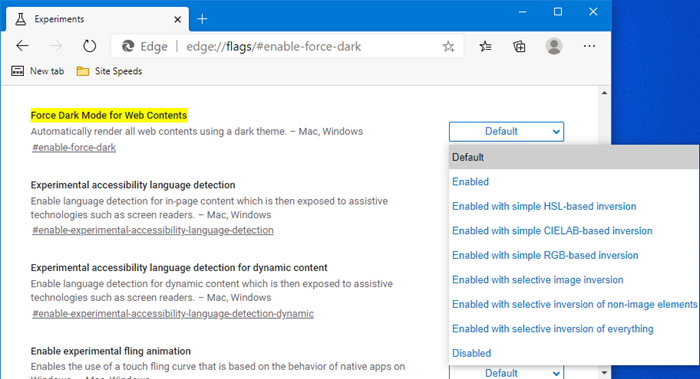
Εντοπίστε τη ρύθμιση Force Dark Mode for Web Contents(Force Dark Mode for Web Contents) και από το αναπτυσσόμενο μενού στη δεξιά πλευρά, επιλέξτε Enabled στη θέση της Default.
Επανεκκινήστε το πρόγραμμα περιήγησης Edge.
Τώρα δοκιμάστε να επισκεφτείτε τον ιστότοπο και να δείτε.
Όταν επισκέπτεστε έναν ιστότοπο, θα δείτε ότι πολλά στοιχεία, ειδικά το φόντο θα σκοτεινιάζουν. Αυτό μπορεί να είναι εύκολο στα μάτια εκείνων των ανθρώπων που σερφάρουν πολύ τη νύχτα.
Related posts
Πώς να ενεργοποιήσετε και να απενεργοποιήσετε τη σκοτεινή λειτουργία στο Microsoft Edge -
Πώς να ενεργοποιήσετε τη Dark Mode στο νέο σχέδιο του Facebook
Πώς να ενεργοποιήσετε τη σκοτεινή λειτουργία στο OneNote ή το Outlook
Ενεργοποιήστε τη σκοτεινή λειτουργία σε οποιονδήποτε ιστότοπο χρησιμοποιώντας το Dark Reader για Chrome, Firefox
Πώς να ενεργοποιήσετε τη σκοτεινή λειτουργία στην εφαρμογή Slack στα Windows 11/10
Πώς να ενεργοποιήσετε τη σκοτεινή λειτουργία του Microsoft Outlook
Πώς να παίξετε βίντεο σε λειτουργία πλήρους οθόνης στο πρόγραμμα περιήγησης Edge
Πώς να ενεργοποιήσετε τη σκοτεινή λειτουργία στο Google Assistant
Πώς να ενεργοποιήσετε τη σκοτεινή λειτουργία σε 14 εφαρμογές Google Smartphone
Πώς να ενεργοποιήσετε τη λειτουργία Internet Explorer στο Edge στα Windows 10/11
Πώς να ενεργοποιήσετε τη σκοτεινή λειτουργία στο Microsoft Outlook (Windows, Mac και Mobile)
Πώς να ενεργοποιήσετε τη σκοτεινή λειτουργία σε Word, Excel και PowerPoint
Πώς να χρησιμοποιήσετε τη σκοτεινή λειτουργία στα Έγγραφα, τα Υπολογιστικά φύλλα και τις Παρουσιάσεις Google
Εντοπίστηκε λειτουργία διαχειριστή: Μην εκτελείτε το Edge σε λειτουργία διαχειριστή
Πώς να ενεργοποιήσετε το Dark Theme στο Microsoft Edge για iPad
Πώς να ενεργοποιήσετε τη σκοτεινή λειτουργία στα Windows 11
Μαύρο Σημειωματάριο Dark Mode για Windows 11/10
Πώς να ενεργοποιήσετε τη σκοτεινή λειτουργία παντού στα Windows 10
Τρόπος χρήσης Super Duper Secure Mode στον Microsoft Edge
Ενεργοποιήστε το Line Wrap στην Προβολή πηγής στο Chrome ή στο Edge
